
|
Linux Mint 17 släpptes nyligen med stor framgång. Det är den senaste versionen med långtidsstöd (LTS) som ger olika förbättringar och nya funktioner för att göra vår skrivbordsupplevelse trevligare, vilket förklarar varför fler och fler användare av denna distribution vet hur man kan bli av med Ubuntu och gå en annan väg . uppdatering av vår guide efter installation för att hjälpa användare som är nya inom Linux. |
Några överväganden att ta hänsyn till innan du börjar guiden:
- Till skillnad från Ubuntu kommer Mint som standard med de flesta multimedia-ljud- och videokodecerna, så det är inte en prioritet att uppdatera dem.
- En annan viktig komponent som är installerad som standard är Synaptic, den välkända pakethanteraren.
- Om du har den Ubuntu-baserade versionen är många program och paket mycket kompatibla mellan båda distributionerna.
Efter att ha förtydligat dessa punkter fortsätter vi att lista några saker som kan göra livet enklare efter installation av den nya versionen av Linux Mint.
1. Kör Update Manager
Det är möjligt att nya uppdateringar har kommit ut sedan du laddade ner bilden så att du kan kontrollera om det finns uppdateringar tillgängliga från uppdateringshanteraren (Meny> Administration> Uppdateringshanteraren) eller med följande kommando:
sudo apt-get update && sudo apt-get upgrade
2. Installera de egna drivrutinerna (grafikkort, trådlöst, etc.)
I menyn Inställningar> Ytterligare drivrutiner kan vi uppdatera och ändra (om vi vill) den egna drivrutinen för grafikkortet eller annan enhet som orsakar problem.
3. Installera språkpaketet
Även om Linux Mint som standard installerar det spanska språkpaketet (eller något annat som vi har angett under installationen) gör det inte det helt. För att vända denna situation kan vi gå till Meny> Inställningar> Språkstöd eller också genom att skriva följande kommando i en terminal:
sudo apt-get install language-pack-gnome-en språk-pack-en språk-pack-kde-en libreoffice-l10n-en thunderbird-locale-en thunderbird-locale-en-en thunderbird-locale-en-ar
4. Anpassa utseendet
Det finns många sätt att göra det, och de är alla gratis! I http://gnome-look.org/ Vi har en stor databas med bakgrundsbilder, teman, verktyg och andra element som hjälper oss att "se" vårt skrivbord. Vi kan också använda tre välkända verktyg:
1. Docky, ett genvägsfält och applikationer för vårt skrivbord. Officiell hemsida: http://wiki.go-docky.com/index.php?title=Welcome_to_the_Docky_wiki. Installation: i en terminal skriver vi: sudo apt-get install docky
2. A.W.N., en annan navigeringsfält, nästan en konkurrent till docky! Officiell hemsida: https://launchpad.net/awn Installation: från programhanteraren.
3. conky, en systemmonitor som visar information om olika komponenter, såsom RAM, CPU-användning, systemtid etc. Den stora fördelen är att det finns många "skinn" av denna applikation. Officiell hemsida: http://conky.sourceforge.net/ Installation: sudo apt-get install conky
5. Installera begränsande teckensnitt
Om det är nödvändigt att installera dem måste vi skriva följande kommandon i en terminal:
sudo apt-get install ttf-mscorefonts-installer
Vi accepterar licensvillkoren genom att hantera med TAB och ENTER.
6. Installera program att spela
Förutom det stora biblioteket med spel som förvaren har har vi också http://www.playdeb.net/welcome/, en annan sida som specialiserat sig på att samla spel för Linux-system i .deb-paket. Om vi också vill njuta av våra Windows-spel, inte att förtvivla, eftersom vi har några alternativ:
1. Vin (http://www.winehq.org/) ger oss kompatibilitetslagret för att inte bara köra spel utan också alla typer av kompilerad programvara för Windows-system
2. PlayOnLinux (http://www.playonlinux.com/en/) en annan resurs som ger oss ett bibliotek som kan installera och använda programvara som är utformad för Windows
3. lutris (http://lutris.net/) en spelplattform utvecklad för GNU / Linux, en stor resurs trots att den befinner sig i utvecklingsstadier.
4. winetricks (http://wiki.winehq.org/winetricks) fungerar som ett skript som hjälper till att ladda ner bibliotek som är nödvändiga för att köra Linux-spel, till exempel .NET Frameworks, DirectX, etc.
För alla dessa program kan vi konsultera på deras respektive officiella sidor, Linux Mint Program Manager eller terminalen. På samma sätt rekommenderar vi starkt att du läser detta mini-handledare som förklarar hur man installerar och konfigurerar var och en av dem.
Steam för Linux (http://store.steampowered.com/search/?os=linux)
Under en tid kan Steam-spelplattformen användas inbyggt. Det betyder att det finns ett växande antal spel tillgängliga på Steam som är utvecklade för att köras på Linux.
För att installera Steam, ladda ner bara .deb-filen från Ångsida.
Då kommer de att använda följande kommando:
sudo dpkg -i steam_latest.deb
Eventuellt några beroendefel. I så fall anger du bara följande kommando för att reparera dem:
sudo apt-get install -f
När du öppnar Steam uppdateras den sedan. Här Du hittar en komplett lista över Linux-spel tillgängliga på Steam.
7. Installera ljudinsticksprogram och en equalizer
Några av dem, som Gstreamer eller Timidity, hjälper oss att utöka vår katalog med format som stöds; båda kan hittas i Programhanteraren eller kan installeras med kommandot sudo apt-get install. Det rekommenderas också att installera pulseaudio-equalizer, som kan ge avancerad Pulse Audio-konfiguration och förbättra ljudkvaliteten. För att installera det kommer vi att använda tre kommandon:
sudo add-apt-repository ppa: nilarimogard / webupd8 sudo apt-get update sudo apt-get install pulseaudio-equalizer
8. Installera Dropbox
Under "molnet" har du förmodligen ett Dropbox-konto. Du kan installera Dropbox från Programhanteraren. Alternativt kan du installera det med följande kommando: sudo apt-get install dropbox.
9. Installera andra program
Resten är att få den programvara du vill ha för alla behov. Det finns många sätt att göra det:
1. I Programansvarig, som vi går in från Meny> Administration, har vi en mycket generös mängd program för alla funktioner som uppstår för oss. Chefen är ordnad efter kategorier, vilket underlättar sökandet efter vad vi vill ha. När det program vi har hittat är det bara att trycka på installationsknappen och skriva administratörslösenordet; Vi kan till och med skapa en installationskö som samma chef kommer att köra sekventiellt.
2. Med Pakethanterare om vi vet exakt vilka paket vi vill installera. Rekommenderas inte att installera program från grunden om vi inte känner till alla paket vi behöver.
3. Genom en terminala (Meny> Tillbehör) och typning brukar sudo apt-get install + programnamn. Ibland måste vi tidigare lägga till förvaret med kommandona sudo apt-get ppa: + förvarets namn; för att söka efter ett program med konsolen kan vi skriva apt search.
4. På sidan http://www.getdeb.net/welcome/ (Playdebs syster) Vi har också en bra programkatalog sammanställd i .deb-paket
5. desde la officiell projektsida om du har några andra installationssteg.
Några programvarurekommendationer:
- Mozilla Firefox, Google Chrome, Opera: webbläsare
- Mozilla Thunderbird: e-post och kalenderhanterare
- Libre Office, Open Office, K-Office: kontorssviter
- Mcomix: komisk läsare
- Okular: flera filläsare (inklusive pdf)
- Inkscape: vektorgrafikredigerare
- Blender: 3D-modellerare
- Gimp: skapa och redigera bilder
- VLC, Mplayer: ljud- och videospelare
- Rythmbox, Audacious, Songbird, Amarok: ljudspelare
- Boxee: multimedia center
- Kaliber: hantering av e-bok
- Picasa - Bildhantering
- Audacity, LMMS: ljudredigeringsplattformar
- Pidgin, Emesené, Empati: chattklienter med flera protokoll
- Google Earth: Googles välkända virtuella jordglob
- Överföring, Vuze: P2P-klienter
- Bluefish: HTML-redigerare
- Geany, Eclipse, Emacs, Gambas: utvecklingsmiljöer för olika språk
- Gwibber, Tweetdeck: klienter för sociala nätverk
- K3B, Brasero: skivinspelare
- Rasande ISO-montering: för att montera ISO-bilder på vårt system
- Unetbootin: låter dig "montera" operativsystem på en pendrive
- ManDVD, Devede: DVD Authoring and Creation
- Bleachbit: ta bort onödiga filer från systemet
- VirtualBox, Wine, Dosemu, Vmware, Bochs, PearPC, ARPS, Win4Linux: emulering av operativsystem och programvara
- Spel det finns tusentals och för alla smaker !!
För att se en mer omfattande lista kan du besöka Programavsnitt av den här bloggen.
10. Läs den officiella dokumentationen
La Officiell användarhandbok Linux Mint är inte bara översatt till spanska utan det är en rekommenderad referens för installation och daglig användning av systemet.
Utforska vårt nya system
Vi har redan ett komplett operativsystem redo för vårt dagliga bruk. Som alltid rekommenderas det att utforska systemets chefer, alternativ, konfigurationer och andra verktyg för att bekanta oss med alla fördelar med vårt system.
Kort sagt, slappna av och njut av fördelarna med gratis programvara. Lär dig genast hur det känns att vara fri från virus, blå skärmar och begränsningar av alla slag.
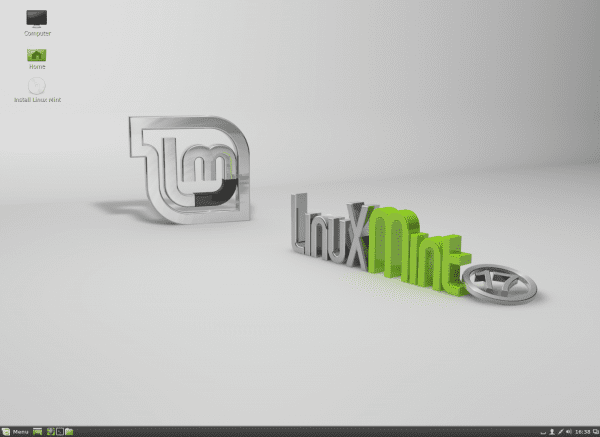


Hej, jag läste i vissa inlägg att mynta 17 kommer med kompis 18, därför är automatisk justering av fönster (som gör att när du flyttar dem ändrar de storlek och position automatiskt, för jag försökte detta med andra distros och skrivbord t.ex. manjaro med lxde, Jag gillar inte det här alls, vet någon hur man inaktiverar det? Jag ska pröva mint 17 mate just nu på en bärbar dator och om du sparar tid för mig att ta reda på bra, om inte, berättar jag hur Jag gjorde det 🙂
Jag ser också en guide som den här på min blogg, efter att jag installerat linux mint 17, bara att jag saknar några detaljer som kommer hit ... hälsningar
«Jag gjorde» 🙂
Bra guide för nybörjare, tack Pablo.
Jag korrigerar ett fel:
«Eventuellt några beroendefel. I så fall anger du bara följande kommando för att ignorera dem:
sudo apt-get install -f »
Snarare ignoreras beroendefel med detta kommando, de repareras 🙂
en kram!
Du har rätt! Rättad. Tack!
hej igen, du kan också lägga till några alternativ för musikspelare, förutom de som kommer som standard,
Som klementin:
sudo apt-get install clementineockså amarok:
sudo apt-get install amarokJo det är allas smak men de är mycket bra spelare ... hälsningar
Hej, en fråga, hur kan jag inaktivera förhandsgranskningen av musiken? Låt mig förklara: Varje gång jag svävar över en mp3-fil spelas den upp.
Jag tycker att det är irriterande och hittills har jag inte hittat ett sätt att inaktivera det, annars tycker jag ganska om Linux Mint. Om någon kan hjälpa skulle jag uppskatta det.
Hälsningar.
Hej hur mår du.
Jag antar att du har Gnome-skrivbordet, jag har inte använt det på länge, men kanske hjälper det dig: http://www.ubuntu-es.org/node/12916#.U5ECo67gIbI
För den här typen av frågor .. .. gå till forumet .. där vi kan hjälpa dig lättare .. .. hälsningar ..
Hej alla. Jag har använt Mint i flera år, har provat andra distros och till slut kommer jag alltid tillbaka till Linux Mint.
Jag har en fråga och jag skulle vilja veta om någon av er kan hjälpa mig. Ämnet är följande; Nivå 5-paket visas i rött i dagar i uppdateringshanteraren, de hänvisar till kärnan. linux-header 3.13.0-24 / linux-image-extra3.13.0.24 generic…. etc som det mest. Min fråga är om jag ska uppdatera dem eller lämna dem för att vara nivå 5.
Tack så mycket alla. Jag älskar den här bloggen.
Comix har länge upphört (2009), jag skulle rekommendera deras MComix-gaffel: http://sourceforge.net/p/mcomix/wiki/Home/ , även i Mint repositories: http://community.linuxmint.com/software/view/mcomix .
OKEJ. Tack för data! Uppdaterad! 🙂
"EQUALIZER" Jag använder Audacious, den kommer redan med sin equalizer och den fungerar väldigt bra, jag behöver inte installera pulseaudio-equalizer 🙂
Det som fortsätter att orsaka mig misstankar på MATE-skrivbordet är dess höga CPU-konsumtion. Till exempel, med htop från konsolen visar det mig alltid nästan de två kärnorna som förbrukar mellan 2% och mer än 70% av cpu. Det är konstigt. Det är fortfarande det vackraste och enklaste skrivbordet, efter min smak naturligtvis, och väldigt väldigt smidigt.
När ska du fixa den menyn så att den blir snabbare? Jag vet att det inte är att dra i håret men de är detaljer
Använd blekbiten ... eller något liknande ... så ser du hur vissa saker fungerar snabbare. öppna menyn på en sekund efter rengöring.
Jag installerade just Mint OS X som är baserad på Mint 17 Cinnamon och det är väldigt komplett, jag kommer att se vad jag saknar och jag kommer att följa formuläret som anges i handledningen.
Tack så mycket för att du delar det.
Tack, du har varit mycket användbar för mig, jag lär känna detta system som jag bara kände från hörsägen och det är riktigt bekvämt.
En extra sak, skulle du veta hur du aktiverar Lock-num-tangenten från början?
Tack för ditt arbete och din tid. en hälsning
Hej: Jag migrerade precis från Ubuntu 12.04 till Mint 17, Mate. Saken är att jag inte kan hitta hur jag ändrar tidsformatet, från 24 till "am-pm". Kan du upplysa mig?
Kanske i den här länken är svaret.
http://www.taringa.net/posts/linux/16054174/Cambiar-el-reloj-al-formato-de-12-horas-en-Mint-13.html
Kram! Paul.
mmmm Jag ville veta om han skulle ge mig på den här datorn
AMD Radeon hd 7520g diskretklass
6 GB RAM DDR3
3090 MB grafikkort
Jag ville veta om jag kan installera ubuntu deb-paket och ubuntu-versionslänken
och jag ville veta om det finns drivrutinen för mitt grafikkort
Haha! Du har gott, mästare ... du har gott.
Med den maskinen flyger LM!
Kram! Paul.
Excellent! Linuxmint-killarna gör saker mycket bra, guiden är som den ska vara: enkel, resten görs från programvaruhanteraren, jag installerade LM17 Mate för ungefär 2 veckor sedan, innan jag använde kubuntu, men jag kunde inte vänja mig vid det alls. Mate är utan tvekan det bästa skrivbordet som finns, det är perfekt beroende på utrustning. Mynta var alltid min favoritdistro och min första 24 bildskärm köpte jag för mynta. Mycket bra!
Finns det någon annan distro som medföljer koderna?
Hej, det är tredje gången jag försöker med en Linux, den här gången försökte jag mint 17 och det var den första som verkade vänlig för mig, jag följde guiden och allt var bra, en del skillnad med windows men ja, vad överraskade mig mest var att efter att jag hade testat sju och åtta i nästan tio dagar fanns det inget sätt att jag kunde köra tre bildskärmar tillsammans med ett enda grafikkort eftersom kortet har tre utgångar, hdmi / dvi / vga, förutom att inte bara har problem med det. video om inte också med hdmi-ljud, kort sagt, det mest överraskande var att jag installerade mynten och jag gick bara till skärmarna, jag aktiverade den tredje skärmen, jag gjorde detsamma med ljudet och allt pågår, det finns väldigt få tutorials som talar om dessa frågor, sanningen är att jag är väldigt nöjd med denna Linux och att vara en till, att vara första gången och inte vet någonting jag förstod allt, mycket bra inlägg, och ledsen om Jag var väldigt omfattande, hälsningar
Hej alla!!
Jag installerade just Linux mint och sa att det här är första gången jag fördjupar mig i Linux-världen.
Det har gått två dagar och jag har fortfarande inte kunnat installera drivrutinerna för mitt Ralink USB-wifi-kort.
Några idéer?? men kom ihåg att jag saknar den kunskap som finns i dessa delar.
När jag öppnar förarhanteraren och efter att ha skrivit in mitt lösenord finns det inget mer, en grå skärm som jag kan minimera eller stänga men inget annat.
Jag skulle verkligen uppskatta din hjälp, eftersom jag efter denna odyssey funderar på om det har varit en bra idé att komma in i denna värld.
En hälsning!!
hej, jag har problem med linux mint 15 olivia, när jag startar uppdateringshanteraren ger det mig ett fel som är detta:
Tack så mycket i förväg (som ni kommer se är jag ganska nybörjare ha)
Tydligen vad som händer är att när man försöker uppdatera kan den inte hitta adressen, så det kan inte uppdatera paketen som finns i den IP: n. Prova en annan dag eller kolla med en annan adress för dessa paket. Skål
Jag vill prova mynta och kanel, men jag tvivlar på vilken version (32/64) jag har en Samsung R480-bärbar dator med en I3 - 3 GB RAM, jag vill använda den för att programmera. Förhoppningsvis ge mig några riktlinjer, hälsningar.
Hej, mycket bra och detaljerad information, för oss som börjar i Linux-miljön och försöker lämna Windows-plattformen.
Är uppskattad.
HELLO-VÄNN OCH DU ÄR MYCKET intresserad av DETTA DRIFTSYSTEM JAG VILL IMPLEMENTERA DET I CYBEREN ATT JAG HAR PÅ DATOR DE KAN HJÄLPA MIG
Tack för handledningen. Jag försöker göra det du förklarar här med Linux Mint 17 Qiana, men det ber mig ständigt om ett lösenord, till exempel för att uppdatera, men jag vet inte lösenordet, jag har försökt med användarens lösenord men det är det inte, vilken är den enda jag har lagt när du konfigurerar, har du ett standardadministratörslösenord? Om så är fallet, hur ändras det?
förlåt, det var mitt misstag. Jag stavade fel lösenord, det är det jag ställde in när jag konfigurerade med användarnamnet.
Jag har inte kunnat ansluta den lokala Canon i320-skrivaren. Hur gör jag det?
Hej!
Den perfekta platsen att ställa dessa typer av frågor och få hela samhället att hjälpa dig är här: http://ask.desdelinux.net
En kram, Pablo.
Hej, Pablo!
Ämne: Firefox stannade på engelska ...
Det har hänt mig vid andra tillfällen (den sista bara med Mint 17 Qiana KDE). Om det inte flyr mig, räknas det inte hur man gör det i "Vad ska jag göra nästa ...". Jag löste det genom att installera .xpi-plugin från den officiella sidan. I mitt fall
ftp://ftp.mozilla.org/pub/mozilla.org/firefox/releases/33.0/linux-x86_64/xpi/ar-AR.xpi
Hur man gör det förklarar det tydligt och detaljerat i:
http://forums.linuxmint.com/viewtopic.php?f=68&t=101622
Utmärkt som alltid.
Hälsningar. Ruben
Kan inte installera AWN på linux mint 17 quiana ????????????????
Jag har använt Linux-mynta i flera år ... men med 17 har jag problem med krom som jag inte hade med de tidigare versionerna och jag märker också att det är något långsamt ... Jag tror att samma sak hände med någon annan ..
Jag kan inte hitta Sis 3 Mirage-videodrivrutinerna på Windows jag fick dem, men nu när jag installerar Linux mint hittar jag dem inte och jag vet inte var jag kan få dem ...
Om någon har dem, eller vet ett annat sätt att installera drivrutinerna, för det är bara videon som jag inte installerar. Wifi, ljudet är perfekt för mig ...
Hur man använder EPSON XP-201-skrivare ansluten till bärbar dator med operativsystemet LINUX MINT 17 QIANA?
Hur kör jag Epson XP-201-skrivare som är ansluten till min bärbara dator med operativsystemet LINUX MINT 17 QIDA?
Hej percy!
Vi rekommenderar att du ställer den här frågan i vår frågestund Fråga DesdeLinux så att hela samhället kan hjälpa dig med ditt problem.
En kram, Pablo.
Hej, jag heter Virginia och jag är ny på Linux-mynta. Jag ville göra en fråga om ljudfilerna som jag har laddat ner från kickass-sidan genom deluge, jag har ett problem jag kan inte lyssna på dem på min mobiltelefon eftersom ljudformatet inte är kompatibelt, jag har försökt ändra det genom att byta namn på det var till exempel i. mp3 och jag kunde .mpeg men fick inte bra resultat. Om du kan ge mig råd skulle det vara till stor hjälp!
Virginia:
Först och främst får vi se om vi klargör oss själva. Du börjar prata om Linux Mint och fortsätter sedan till Cellular. Har du problemet i Mint eller i Cellular? Förresten, mpeg är inte ljudformat, utan video + ljud. Ljudformat är .mp3, .ogg, .aac, etc.
Jag rekommenderar att du besöker vårt forum eller ASK för att lösa din fråga. Skål
Hej, jag köpte en dator som ger linux mint quiana och när jag vill komma åt en mapp som controller manager frågar den mig om ett lösenord. Jag vet inte vilket lösenord det är. Jag tror att det redan tar det från fafrica jag vet inte ' vet inte om någon kan hjälpa mig med det, tack.
Hej nej! Du bör ställa den här frågan i vår Fråga-tjänst DesdeLinux: fråga.desdelinuxNET.
Hej, jag har Linux Mate 13 installerat och jag har velat uppdatera den till 17 ett tag och jag kan INTE, ursäkta min okunnighet, vad ska jag göra och hur, tack på förhand om du kan hjälpa mig. LUIS - THE PEELED.-
Jag skulle vilja veta om du med Linux mint Qiana kan programmera bilder och vilka program ska jag använda för det ändamålet.
Tack
Hej Javier!
Jag tror att det skulle vara bättre om du tar upp denna fråga i vår fråga- och svarstjänst Fråga DesdeLinux så att hela samhället kan hjälpa dig med ditt problem.
En kram, Pablo.
Hej, definitivt ett bra inlägg för nybörjare. Jag är ny i Linux-världen, för en vecka sedan installerade jag version 17.1 (Rebbeca) som jag delar med Win7 på min dator och jag vill alltmer utforska min version av Mint, jag har redan anpassat den delvis men jag skulle vilja om det är något sätt att anpassa menyn, ändra dess färg, transparens etc. Skrivbordsmiljön jag använder är Xfce, vilket jag tycker är jättebra.
Hälsningar.
Hej, hur mår du? Du har inte mycket att installera Linux Mint Xfce "Rebecca", jag installerade Wine och installerade ett spel just där (Borderlands) allt verkade gå bra fram till tidpunkten för körningen, jag fick veta att " Pixel shader 3.0 "saknades, kan du vägleda mig om det skulle finnas en lösning, i windows om spelet blev bra.
Tack för att du berättar lite om vad du vet om detta operativsystem, särskilt för de av oss som är intresserade av det här ämnet. Bra! 🙂
Hej, jag är ny i linuxvärlden, jag installerade linux mint 17 kanel men när jag började det berättar det för mig att cpu fungerar mer än nödvändigt, kanske på grund av ett videodrivrutinfel, jag har en vx900 Chrome 9 hd , kan du hjälpa mig genom att ange var jag kan ladda ner en drivrutin för att njuta av min distro tack så mycket ...
Jag har använt Mint i ett par timmar och hittills går det bra, jag älskar det.
Bra, tack 😀
Hej.
Jag installerade Linux Mint på PC med MSI 760GM moderkort (Ati 3000 video ombord), dubbelt läge med fönster.
Jag har tillämpat upp till nivå 2-uppdateringar.
Från Update Manager (grafik): Är det lämpligt att uppdatera till nivå 3-uppdateringar och hålla aktivt att gamla paket ersätts med nya som kommer?
Om arbetet görs från Terminal:
Skulle kommandona: sudo apt-get update && sudo apt-get upgrade, skulle de uppdatera alla tillgängliga uppdateringar, upp till nivå 5?
Hur kan detta doseras från Terminal, så att det bara uppdaterar uppdateringarna av en viss nivå, till exempel upp till nivå 3 eller 2?
Hej. Jag installerade precis Linux mint 17.1 och kan inte ansluta till WiFi, tydligen saknas drivrutinerna. Är det möjligt att installera en guide? Tack så mycket i förväg.
hej panas Jag behöver hjälp med att installera mintosx linux mint och ljudet känner inte igen mig Jag vill inte omformatera min klient vill inte Windows 7 vill bara Linux mint han gillade det mycket hur kan jag installera en egen drivrutin
?